Résoudre des difficultés d'affichage : Différence entre versions
(→Comment supprimer des liens cassés dans le cours ?) |
(→Comment supprimer des liens cassés dans le cours ?) |
||
| Ligne 30 : | Ligne 30 : | ||
| − | * En face de la ligne "Ajax et JavaScript" est affiché : - OUI : technologie Web avancée. Modifier, et sélectionner : - NON : technologie Web standard. | + | * En face de la ligne "Ajax et JavaScript" est affiché : ''- OUI : technologie Web avancée''. Modifier, et sélectionner : ''- NON : technologie Web standard''. |
| Ligne 54 : | Ligne 54 : | ||
<center>[[Image:Ajax-10.gif]]</center> | <center>[[Image:Ajax-10.gif]]</center> | ||
| − | * Une fois les | + | * Une fois les suppressions faites, réactiver AJAX dans le profil |
<center>[[Image:Ajax-11.gif]]</center> | <center>[[Image:Ajax-11.gif]]</center> | ||
Version du 6 avril 2009 à 11:37
Comment supprimer des liens cassés dans le cours ?
Il arrive de ne pouvoir SUPPRIMER les liens vers les ressources ou activités en partie centrale d'un cours.

On voit en général ce genre de cas lorsque le fichier de la ressource a été supprimé avant d'avoir enlevé le lien dans la partie centrale du cours. L'association entre l'icone et la ressource est cassée ; un clic sur l'icone renvoie une erreur.
Voici comment procéder :
Cette version de moodle utilise la technologie Ajax qui permet de déplacer les éléments par glisser déposer (ressources et activités du cours, sections et blocs). Mais chaque utilisateur a la possibilité, de façon individuelle, de désactiver Ajax pour retrouver une interface standard sans utilisation de JavaScript. Nous allons donc désactiver cette option de façon ponctuelle et temporaire.
- Dans le bloc "Administration", cliquer sur "Profil"
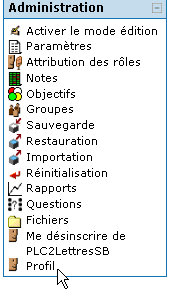
- Le choix de l'interface graphique se fait dans "son profil". Cliquer l'onglet "Modifier mon profil"
- Certains éléments du formulaire peuvent être masqués. Si c'est la cas, cliquer sur le bouton "Afficher éléments supplémentaires".
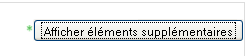
- En face de la ligne "Ajax et JavaScript" est affiché : - OUI : technologie Web avancée. Modifier, et sélectionner : - NON : technologie Web standard.
- Enregistrer le profil
- Procéder maintenant à la suppression. Activer le "Mode Edition"
- Cliquer sur la croix de suppression en face de l'icone.
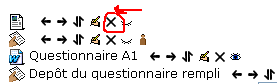
- On peut obtenir un message d'alerte. Continuer.

- Une fois les suppressions faites, réactiver AJAX dans le profil
